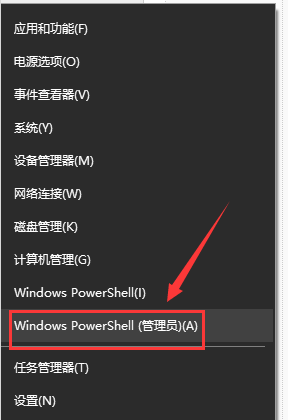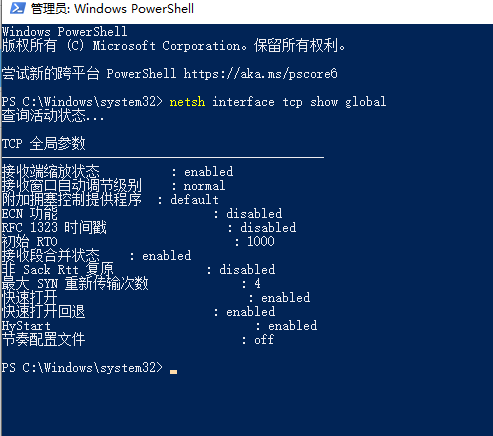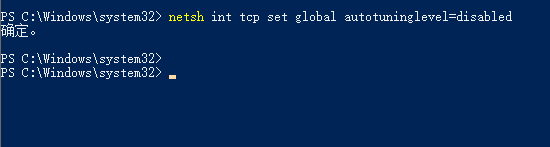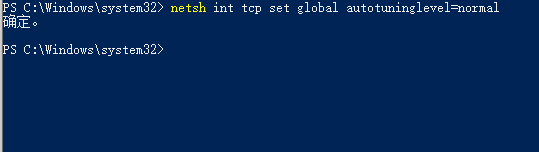win101903 を更新した後、他の新機能は非常に優れていますが、ネットワーク速度が以前よりも大幅に遅くなっているようです。この状況を解決するにはどうすればよいでしょうか?今からお話しましょう。それが役に立てば幸い。
win101903 アップデート後にネットワーク速度が遅い場合の対処方法:
1. まず Windows デスクトップに入り、左下隅にある Windows アイコンを右クリックします。
ポップアップ メニュー モードのコマンド プロンプトで [管理者] を選択します。

2. 次に、ウィンドウに「netsh Interface tcp show global」と入力し、Enter キーを押します。
受信ウィンドウの自動調整レベルが適切であるかどうかを確認します。通常の)。

3.「はい」の場合は、「netsh int tcp set global autotuninglevel=disabled」と入力し、Enter キーを押して「無効」に変更します。

4. 2 番目のステップの受信ウィンドウの自動調整レベルが無効の場合、調整は必要ありません。
5. 通常に戻す場合は、次のように入力します: netsh int tcp set global autotuninglevel=normal

6. [無効] に変更すると速度が向上します。明らかな改善が見られない場合は、明らかな速度低下がない限り、元に戻すかオフにすることができます。
以上がwin10 1903アップデート後のネットワーク速度が遅い問題を解決するの詳細内容です。詳細については、PHP 中国語 Web サイトの他の関連記事を参照してください。